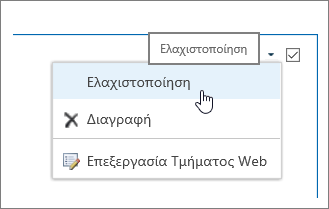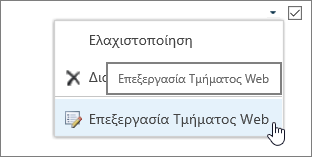Για να προσαρμόσετε σελίδες σε μια τοποθεσία SharePoint Microsot, μπορείτε να προσθέσετε ή να αλλάξετε Τμήματα Web. Τα Τμήματα Web σάς επιτρέπουν να προσθέσετε διάφορες λειτουργίες σε σελίδες, όπως η εμφάνιση βιβλιοθηκών εγγράφων και γραφημάτων σε σελίδες, χωρίς να απαιτείται σύνταξη κώδικα.
Σημείωση: Εάν χρησιμοποιείτε SharePoint στο Microsoft 365, ανατρέξτε στο θέμα Χρήση τμημάτων Web σε σύγχρονες σελίδες.
Προσθήκη Τμήματος Web σε σελίδα
Για να επεξεργαστείτε μια σελίδα, πρέπει να διαθέτετε τουλάχιστον τα δικαιώματα που λαμβάνονται με την προσθήκη στην προεπιλεγμένη ομάδα μελών του SharePoint για την τοποθεσία <Όνομα τοποθεσίας>.
-
Μεταβείτε στη σελίδα όπου θέλετε να επεξεργαστείτε το Τμήμα Web. Εάν η καρτέλα Σελίδα εμφανίζεται στο επάνω μέρος, κάντε κλικ στην επιλογή Σελίδα και, στη συνέχεια, κάντε κλικ στην επιλογή Επεξεργασία. Μπορείτε επίσης να κάνετε κλικ στην εντολή Επεξεργασία στην επάνω δεξιά γωνία της σελίδας.

Εάν δεν υπάρχει ούτε η καρτέλα Σελίδα ούτε η εντολή Επεξεργασία εκεί, κάντε κλικ στην επιλογή Ρυθμίσεις

Σημείωση: Εάν η εντολή Επεξεργασία είναι απενεργοποιημένη, ενδεχομένως να μην διαθέτετε δικαιώματα για να επεξεργαστείτε τη σελίδα. Επικοινωνήστε με το διαχειριστή σας.
-
Επιλέξτε τη σελίδα, στην οποία θέλετε να προσθέσετε ένα Τμήμα Web, κάντε κλικ στην καρτέλα Εισαγωγή και, στη συνέχεια, επιλέξτε το στοιχείο Τμήμα Web.
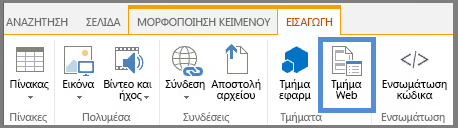
-
Στην περιοχή Κατηγορίες, επιλέξτε μια κατηγορία, όπως Εφαρμογές, επιλέξτε το Τμήμα Web που θέλετε να προσθέσετε στη σελίδα, όπως Στοιχεία τοποθεσίας και, στη συνέχεια, κάντε κλικ στην επιλογή Προσθήκη. Όταν επιλέγετε ένα Τμήμα Web, οι πληροφορίες σχετικά με το τμήμα Web εμφανίζονται στην ενότητα Πληροφορίες για το τμήμα.
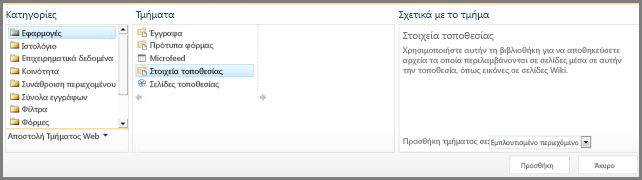
-
Όταν ολοκληρώσετε την επεξεργασία της σελίδας, στην καρτέλα Μορφοποίηση κειμένου , κάντε κλικ στην επιλογή Αποθήκευση.
Μπορείτε να ρυθμίσετε τις παραμέτρους ενός Τμήματος Web, ώστε να ελαχιστοποιείται από προεπιλογή σε μια σελίδα. Μπορείτε να χρησιμοποιήσετε αυτήν τη δυνατότητα αν μια σελίδα παρουσιάζει συνωστισμό. Οι αναγνώστες της σελίδας μπορούν να επαναφέρουν το Τμήμα Web κατά την ανάγνωση της σελίδας. Εάν κλείσουν τη σελίδα και την ανοίξουν ξανά, το Τμήμα Web θα εμφανίζεται και πάλι ελαχιστοποιημένο.
-
Μεταβείτε στη σελίδα όπου θέλετε να επεξεργαστείτε το Τμήμα Web. Εάν η καρτέλα Σελίδα εμφανίζεται στο επάνω μέρος, κάντε κλικ στην επιλογή Σελίδα και, στη συνέχεια, κάντε κλικ στην επιλογή Επεξεργασία. Μπορείτε επίσης να κάνετε κλικ στην εντολή Επεξεργασία στην επάνω δεξιά γωνία της σελίδας.

Εάν δεν υπάρχει ούτε η καρτέλα Σελίδα ούτε η εντολή Επεξεργασία εκεί, κάντε κλικ στην επιλογή Ρυθμίσεις

-
Στη σελίδα, τοποθετήστε το δείκτη του ποντικιού στο Τμήμα Web, κάντε κλικ στο κάτω βέλος
-
Όταν ολοκληρώσετε την επεξεργασία της σελίδας, στην καρτέλα Μορφοποίηση κειμένου , κάντε κλικ στην επιλογή Αποθήκευση.
Η παρακάτω εικόνα αποτελεί παράδειγμα μιας σελίδας όπου το τμήμα Web "Τροφοδοσία τοποθεσίας " είναι ελαχιστοποιημένο.
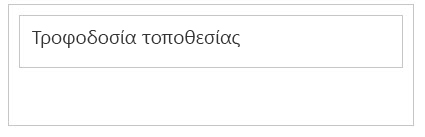
-
Μεταβείτε στη σελίδα όπου θέλετε να επεξεργαστείτε το Τμήμα Web. Εάν η καρτέλα Σελίδα εμφανίζεται στο επάνω μέρος, κάντε κλικ στην επιλογή Σελίδα και, στη συνέχεια, κάντε κλικ στην επιλογή Επεξεργασία. Μπορείτε επίσης να κάνετε κλικ στην εντολή Επεξεργασία στην επάνω δεξιά γωνία της σελίδας.

Εάν δεν υπάρχει ούτε η καρτέλα Σελίδα ούτε η εντολή Επεξεργασία εκεί, κάντε κλικ στην επιλογή Ρυθμίσεις

-
Στη σελίδα, τοποθετήστε το δείκτη του ποντικιού στο Τμήμα Web, κάντε κλικ στο κάτω βέλος
-
Στα δεξιά της οθόνης θα δείτε τη γραμμή επεξεργασίας τμήματος Web. Από εδώ μπορείτε να αλλάξετε τις προβολές, την εμφάνιση, τη διάταξη και πολλές άλλες ιδιότητες. Εάν επεξεργάζεστε ένα Τμήμα Web με οδηγίες προς τα κάτω σε μια σελίδα, ίσως χρειαστεί να κάνετε κύλιση προς τα επάνω για να δείτε τη γραμμή επεξεργασίας Τμήματος Web.
Σημείωση: Αυτή η διαδικασία δεν διαγράφει το Τμήμα Web από την τοποθεσία. Το διαγράφει μόνο από τη σελίδα
-
Από μια σελίδα, αναζητήστε και κάντε κλικ στην εντολή Επεξεργασία .
-
Τοποθετήστε το δείκτη του ποντικιού στο Τμήμα Web που θέλετε να καταργήσετε από τη σελίδα, κάντε κλικ στο κάτω βέλος και, στη συνέχεια, κάντε κλικ στην επιλογή Διαγραφή.
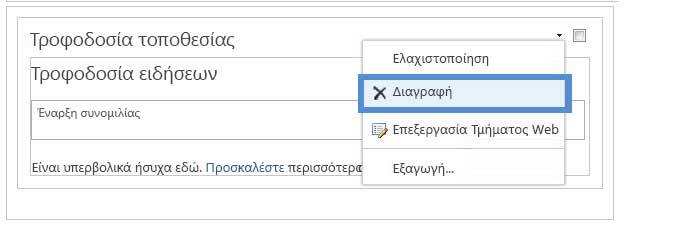
-
Όταν ολοκληρώσετε την επεξεργασία της σελίδας, στην καρτέλα Μορφοποίηση κειμένου , κάντε κλικ στην επιλογή Αποθήκευση.
Εάν είστε προγραμματιστής του SharePoint και θέλετε να δημιουργήσετε τα δικά σας Τμήματα Web, ρίξτε μια ματιά σε αυτές τις συνδέσεις.
-
Δημιουργία Τμημάτων Web για το SharePoint - Τρόπος δημιουργίας Τμημάτων Web στο Visual Studio.
-
Τάξη Τμήματος Web - Περιγράφει το API και τις τάξεις του SharePoint.